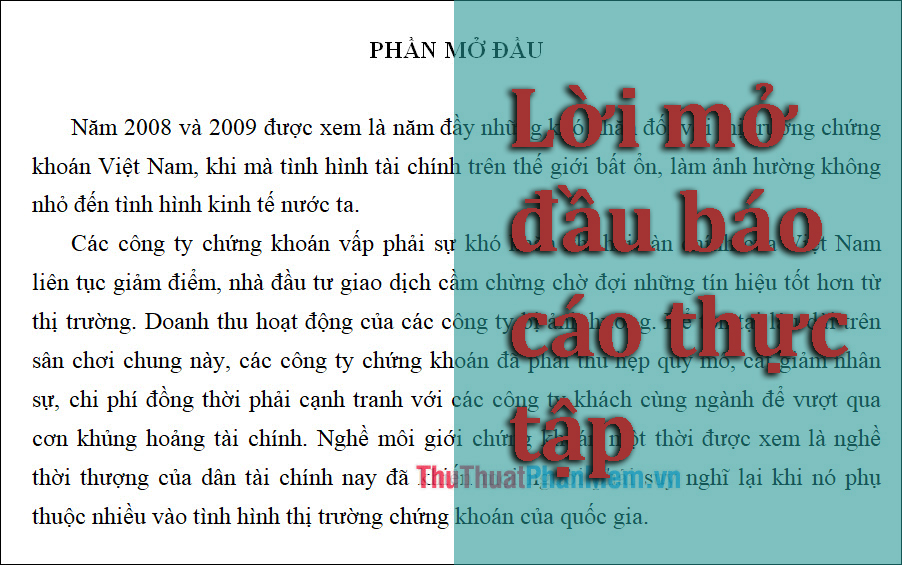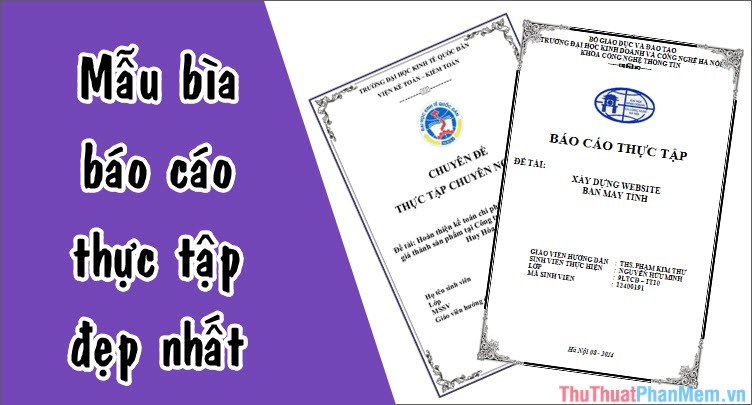Cách so sánh văn bản, kiểm tra đạo văn online
Mục lục nội dung
Nếu bạn muốn kiểm tra nội dung văn bản và so sánh chúng xem có bị trùng lặp không thì chúng ta có thể tra cứu đoạn văn đó trên Word với công cụ Find. Tuy nhiên, bạn có thể kiểm tra nội dung văn bản trực tuyến mà không cần đến Microsoft Word bằng những công cụ online sau.
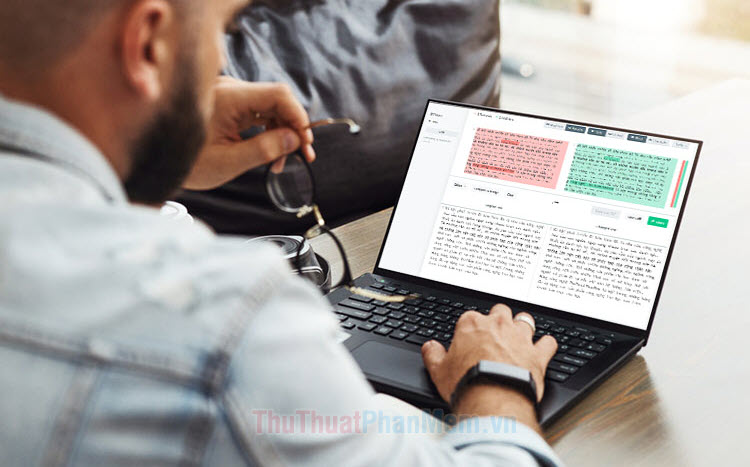
1. So sánh văn bản với CopyLeaks
1.1. So sánh đoạn văn bản qua thao tác Copy/Paste
Bước 1: Bạn truy cập trang web https://copyleaks.com/compare
Sau đó, bạn click vào mục Text 1 (1) và Text 2 (2) để mở giao diện nhập văn bản.Tiếp theo, bạn dán đoạn văn bản thứ nhất cần so sánh vào ô File 1 (3) và dán đoạn văn bản thứ hai cần so sánh vào ô File 2 (4). Tiếp theo, bạn click vào Compare (5) để tiến hành so sánh.
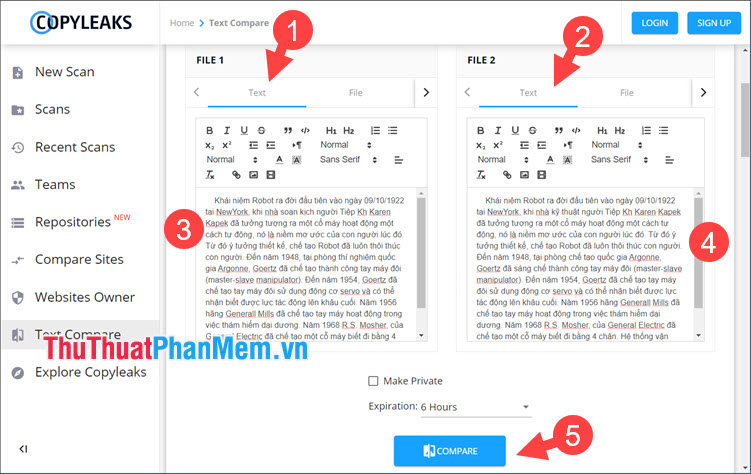
Bước 2: Bạn nhập mã xác minh (1) => Compare (2) để xác minh bạn không phải là robot.
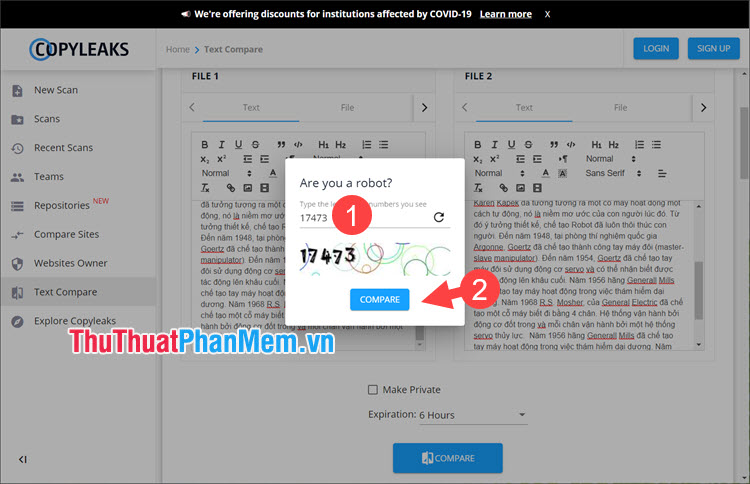
Sau đó, trang web sẽ tính toán và tìm kiếm văn bản trùng lặp cho bạn. Phần nội dung trùng lặp được tô màu đỏ như hình dưới.
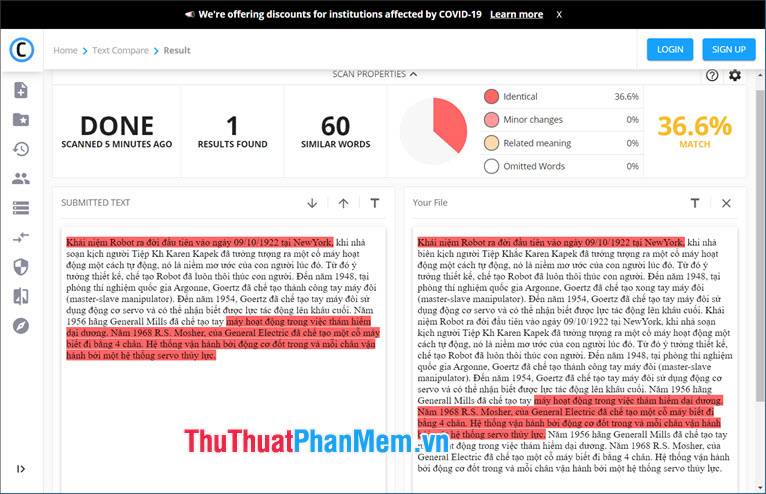
1.2. So sánh từ 2 file văn bản
Bước 1: Trên trang CopyLeaks/File 1, bạn click vào File (1) => Upload files (2).
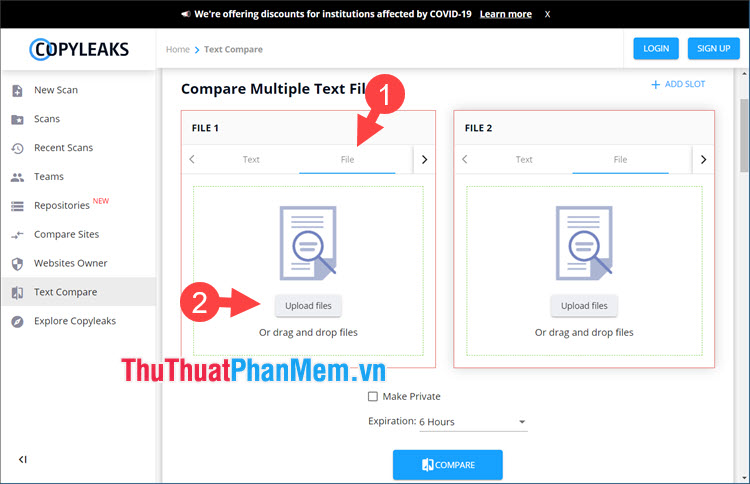
Tiếp theo, bạn chọn file thứ nhất cần so sánh (3) => Open (4).
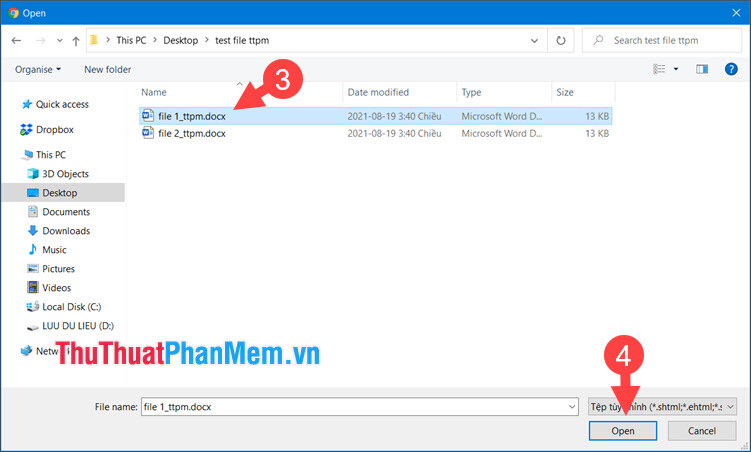
Bước 2: Bạn làm tương tự với File 2 bằng cách click vào File (1) => Upload files (2).
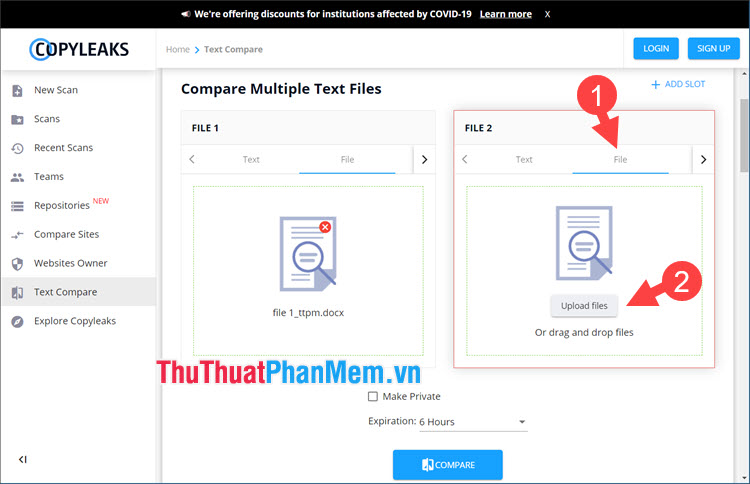
Tiếp theo, bạn chọn file thứ 2 (3) => Open (4) để upload lên website.
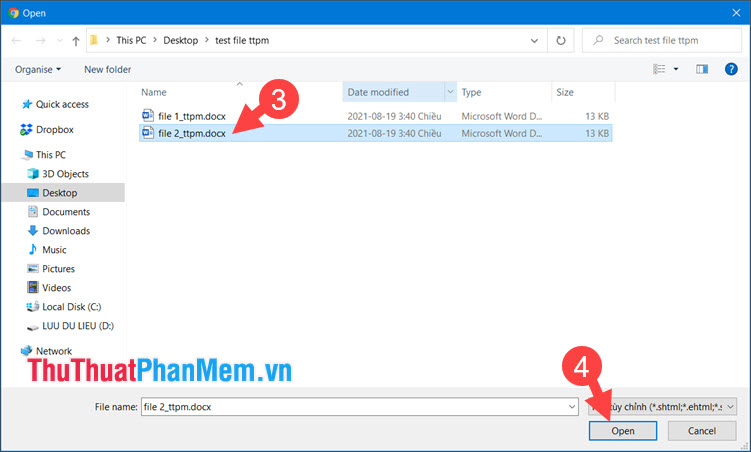
Bước 3: Bạn click Compare để so sánh.
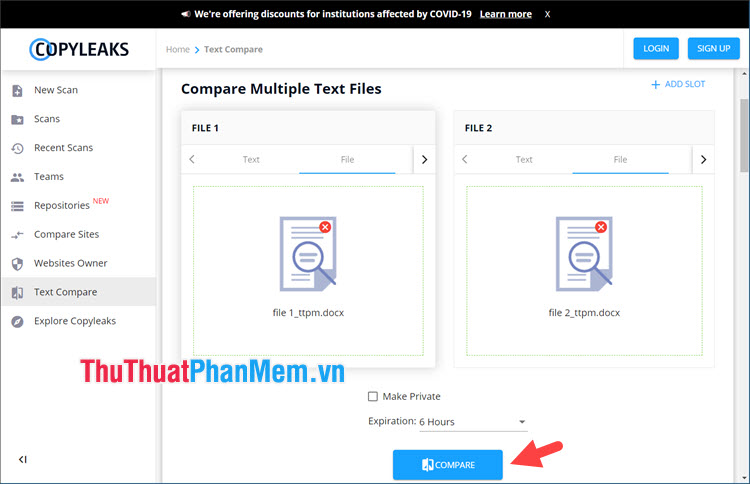
Tiếp theo, bạn nhập mã xác minh (1) => Compare (2).
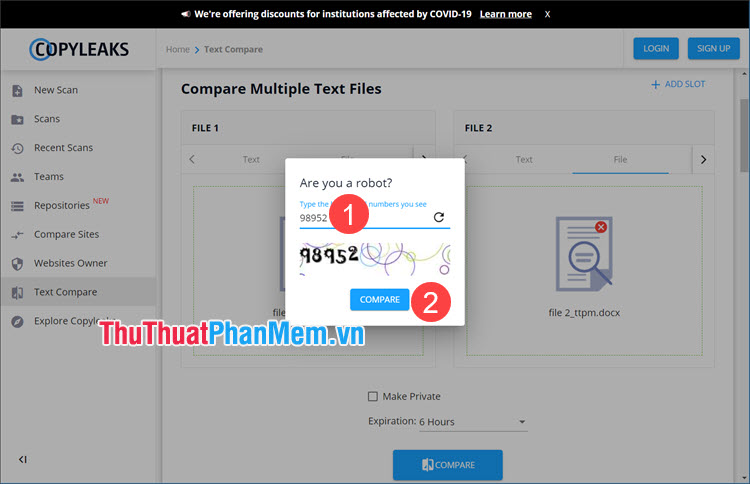
Bước 4: Sau đó, kết quả sẽ trả về và khoanh đỏ những vùng nội dung văn bản bị trùng.
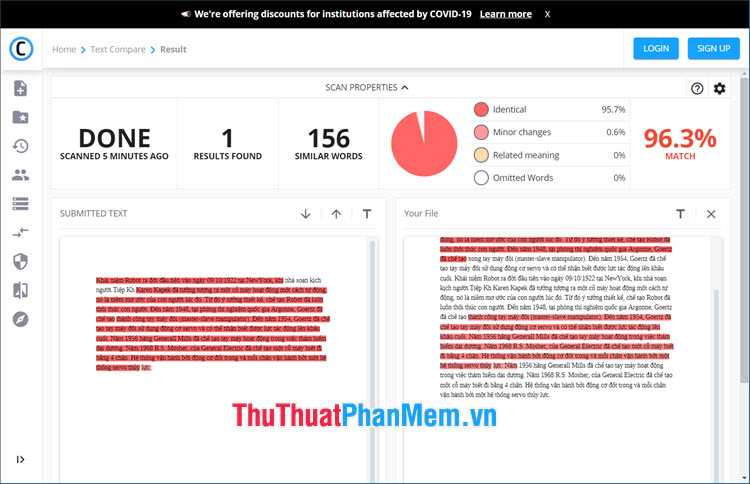
2. So sánh văn bản online với Diffchecker
Bước 1: Bạn truy cập website https://www.diffchecker.com/
Tiếp theo, bạn dán đoạn văn bản thứ nhất vào ô Original Text (1) và dán đoạn văn bản thứ 2 vào ô Changed Text (2). Bạn click vào Find Different (3) để bắt đầu kiểm tra và so sánh.
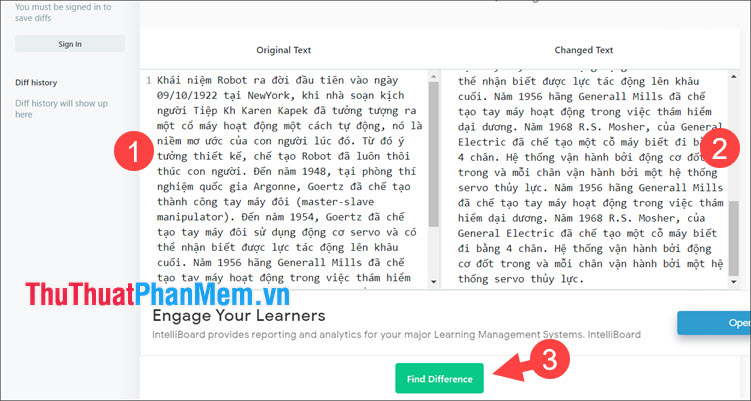
Bước 2: Sau đó, quá trình so sánh sẽ diễn ra và các vùng văn bản trùng lặp sẽ được tô màu đậm để người dùng dễ dàng nhận biết.
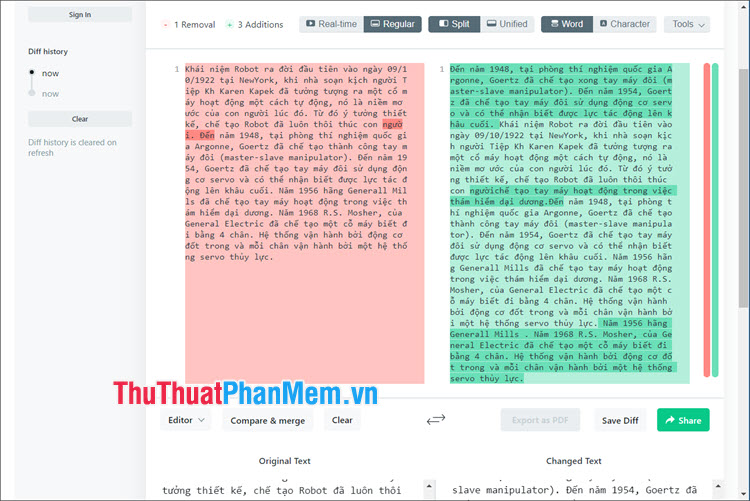
3. So sánh văn bản với Text Compare!
Bước 1: Bạn truy cập trang web https://text-compare.com/
Tiếp theo, bạn dán đoạn văn bản thứ nhất cần so sánh vào ô bên trái (1) và dán đoạn văn bản cần so sánh thứ 2 vào ô bên phải (2). Bạn click Compare (3) để bắt đầu so sánh.
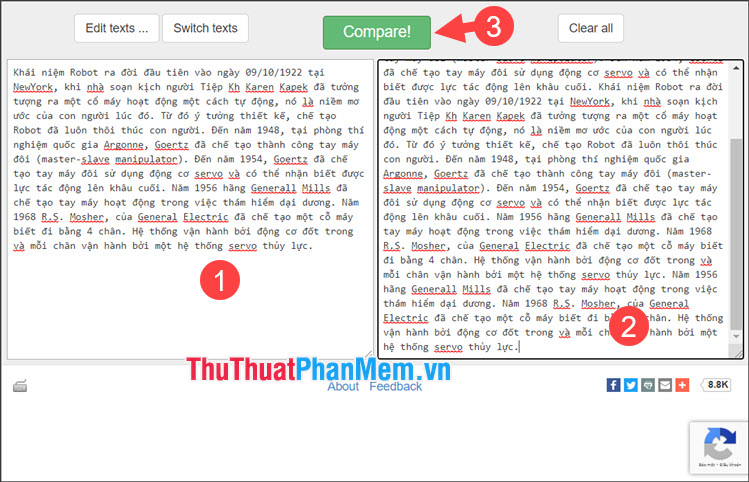
Sau đó, kết quả trả về và tô màu vùng văn bản bị trùng lặp để giúp người dùng tìm kiếm chính xác những nội dung bị trùng.
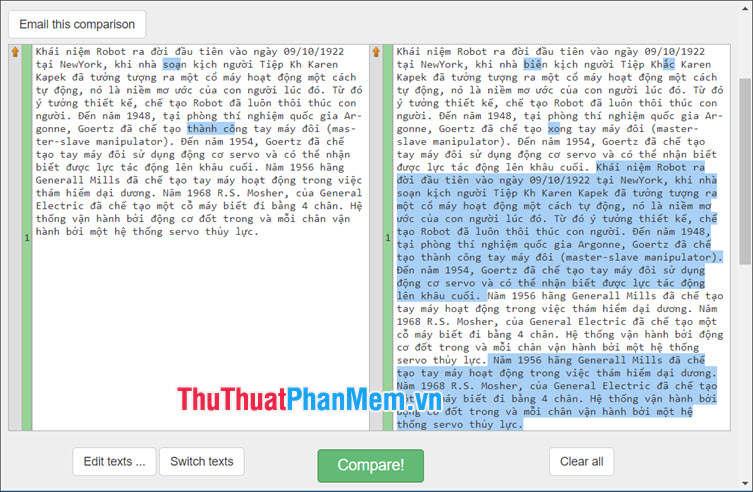
Với hướng dẫn trong bài viết, bạn có thể dễ dàng kiểm tra những đoạn văn bản hay file văn bản trực tuyến, giúp bạn yên tâm khi sáng tạo nội dung. Chúc các bạn thành công!